Domů > Tisk > Tisk z počítače (Windows) > Automatický tisk na obě strany papíru (automatický oboustranný tisk) (Windows)
Automatický tisk na obě strany papíru (automatický oboustranný tisk) (Windows)
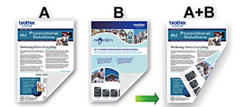
- Ujistěte se, že je kryt pro odstranění uvízlého papíru správně zavřený.
- Pokud je papír zvlněný, vyrovnejte jej a pak jej vložte zpět do zásobníku papíru.
- Použijte běžný papír. NEPOUŽÍVEJTE hrubý papír.
- Pokud je papír příliš tenký, může se mačkat.
- Vyberte tiskový příkaz ve své aplikaci.
- Vyberte položku Brother XXX-XXXX Printer (kde XXX-XXXX je název vašeho modelu) a potom klikněte na tlačítko předvoleb nebo vlastností tisku.Zobrazí se okno ovladače tiskárny.
- Klikněte na kartu Základní.
- V poli Orientace zvolením možnosti Na výšku či Na šířku nastavte orientaci výtisku.

Jestliže vaše aplikace obsahuje podobná nastavení, doporučujeme nastavit orientaci pomocí této aplikace.
- Klikněte na rozevírací seznam Duplex / Brožura a vyberte Duplex.
- Klikněte na tlačítko Nastavení duplexu.
- V nabídce Typ duplexního režimu vyberte jednu z možností.Je-li zvolen oboustranný tisk, jsou k dispozici čtyři typy oboustranných vazeb pro každou orientaci:Volba orientace Na výškuPopisNa šířku (vlevo)
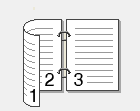 Na šířku (vpravo)
Na šířku (vpravo)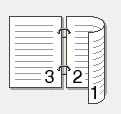 Na výšku (nahoře)
Na výšku (nahoře)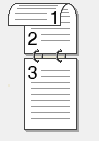 Na výšku (dole)
Na výšku (dole)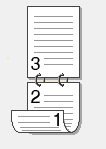 Volba orientace Na šířkuPopisNa šířku (nahoře)
Volba orientace Na šířkuPopisNa šířku (nahoře)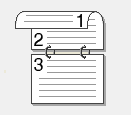 Na šířku (dole)
Na šířku (dole)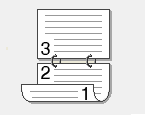 Na výšku (vpravo)
Na výšku (vpravo)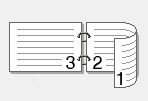 Na výšku (vlevo)
Na výšku (vlevo)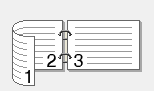
- Zaškrtněte políčko Okraj pro vazbu, pokud chcete určit odsazení vazby v palcích nebo v milimetrech.
- Chcete-li se vrátit do pole tiskového ovladače, klikněte na tlačítko OK.
- V případě potřeby změňte ostatní nastavení tiskárny.

Při použití této volby není funkce Bez ohraničení k dispozici.
- Klikněte na tlačítko OK znovu a poté dokončete tiskovou operaci.
Byla tato stránka užitečná?



